抖音gif表情怎么保存到微信,抖音是当下备受欢迎的短视频平台,它不仅提供了丰富多彩的视频内容,还有许多有趣的GIF表情可以让我们在和朋友聊天时增添一份趣味,许多人可能会遇到一个问题,那就是如何将抖音上的GIF表情保存到微信中并与好友分享呢?这确实是一个值得探讨的问题。在本文中我们将为大家详细介绍抖音GIF表情保存到微信的方法,让您可以轻松分享抖音上的有趣瞬间。
抖音上的gif如何分享到微信
操作方法:
1.点击评论
点击抖音视频右下角的评论图标。
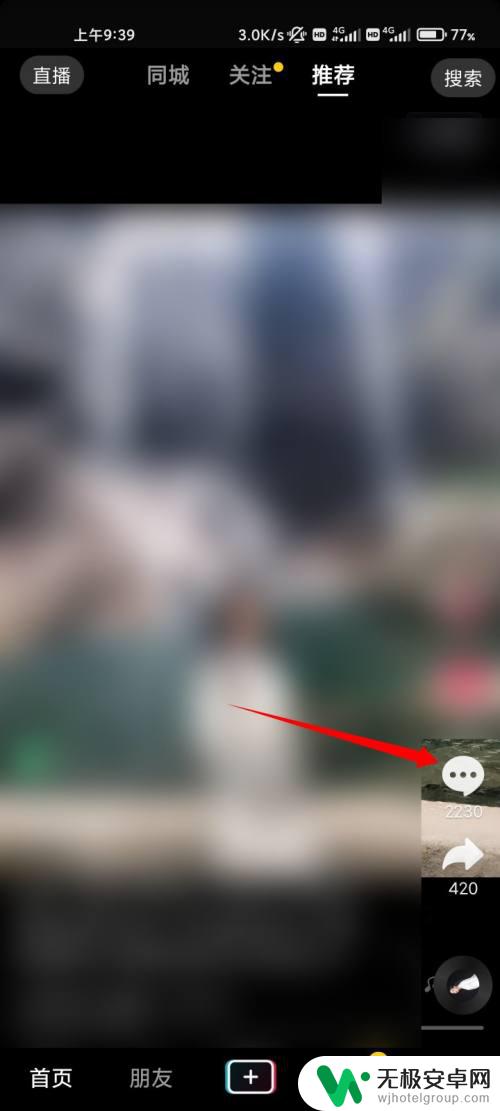
2.点击表情
在消息框右侧,点击表情的图标。
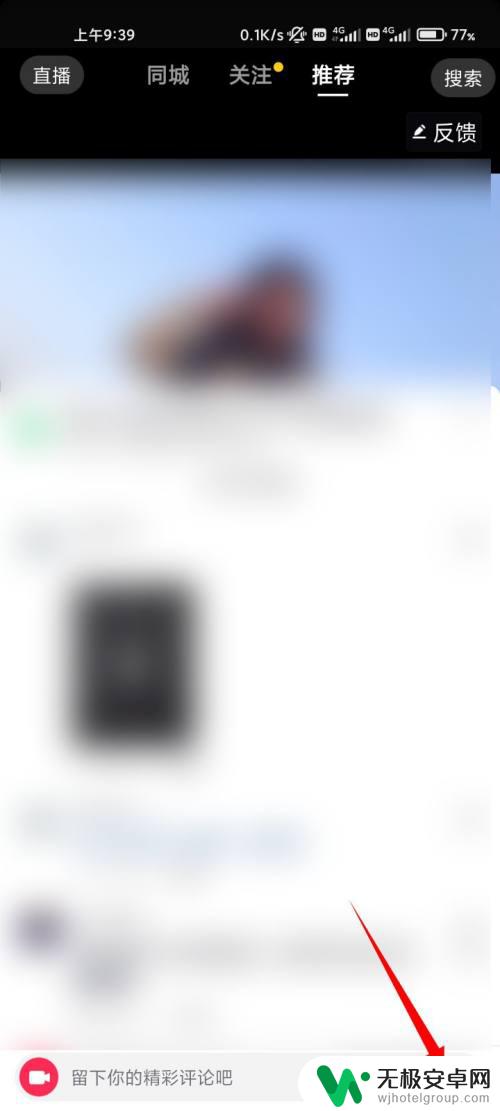
3.点击gif
点击gif的选项。
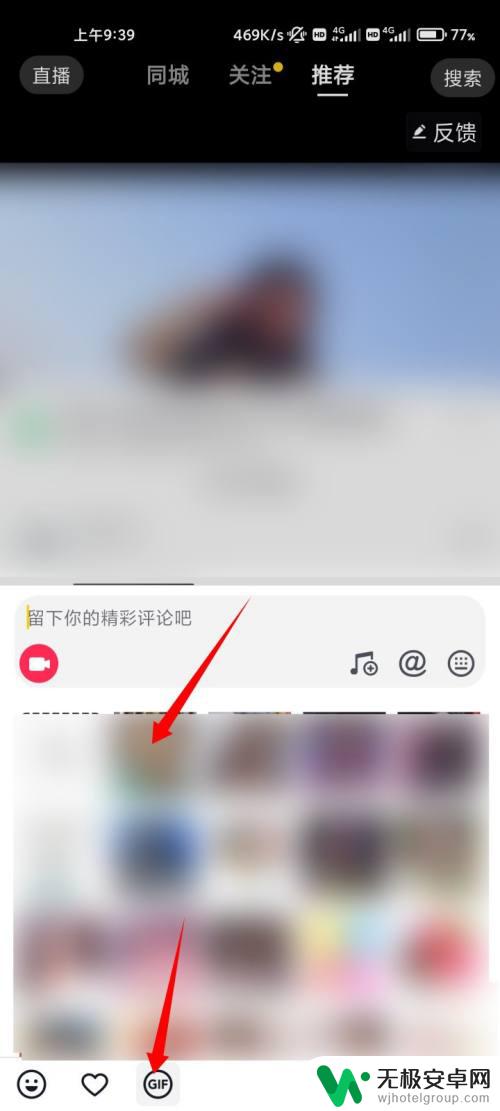
4.点击发送
点击发送的按钮。
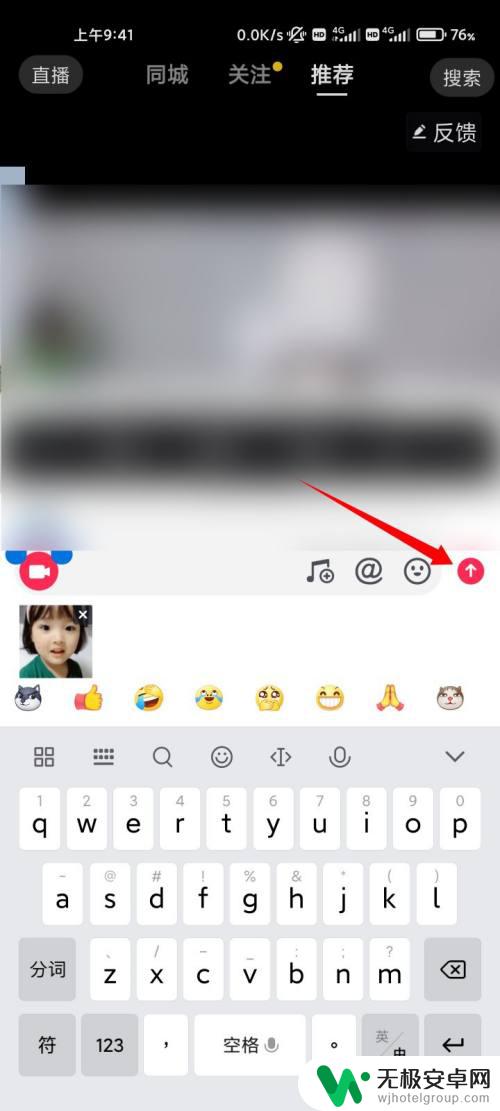
5.点击评论内容
点击评论中发送成功的gif图标内容。
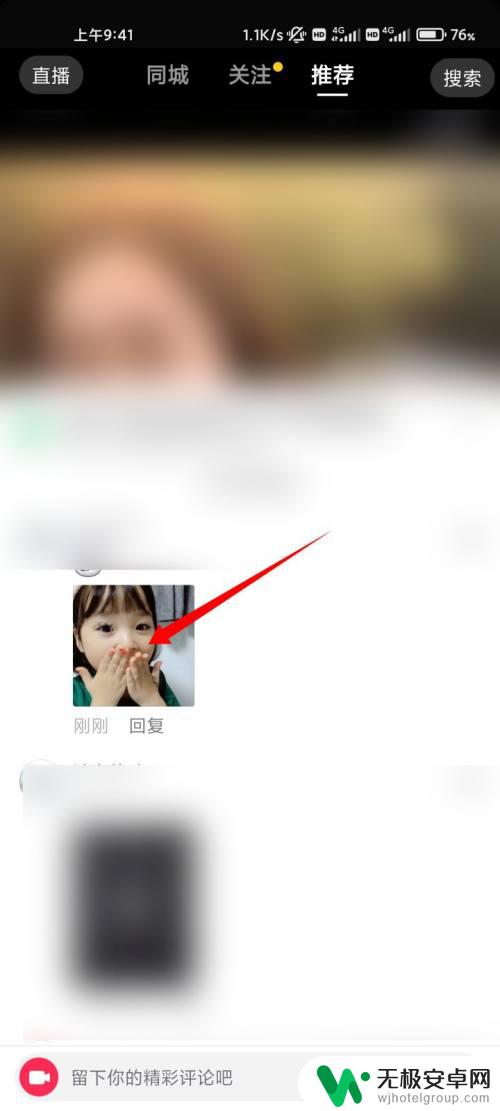
6.打开快捷中心
在右上角下滑,打开快捷中心。

7.点击屏幕录制
点击屏幕录制的选项,将动图录制成gif的格式。
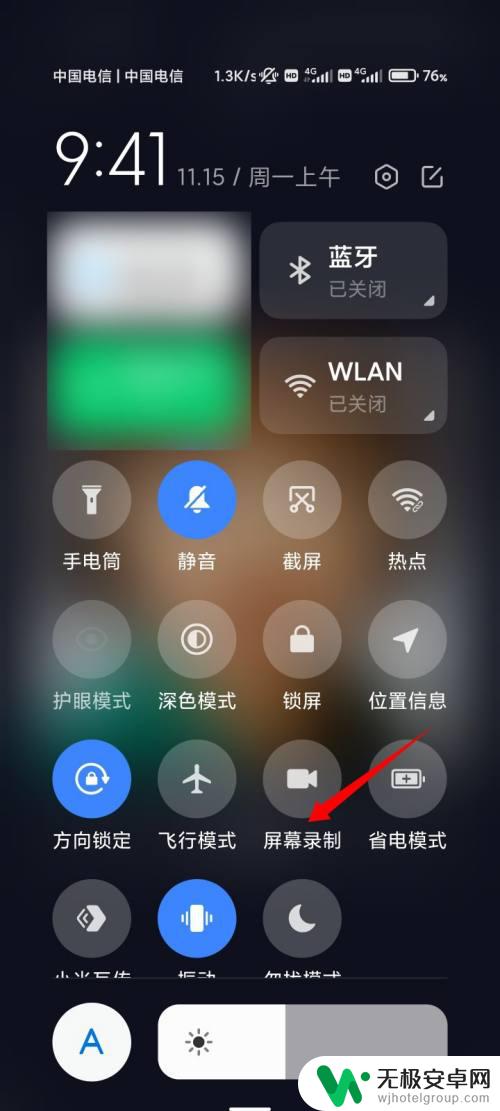
8.点击表情
在微信我的页面,点击表情的选项。
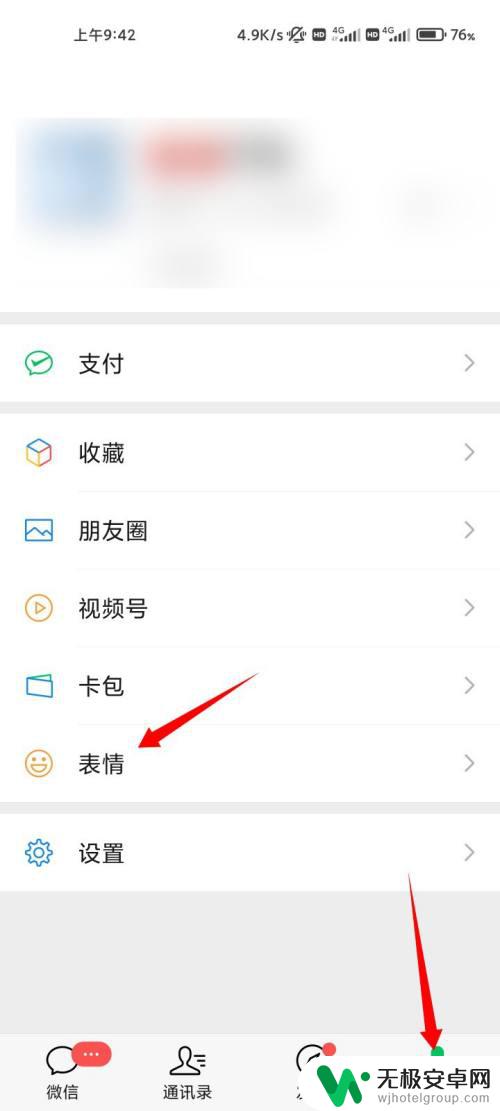
9.点击设置
点击右上角的设置图标。
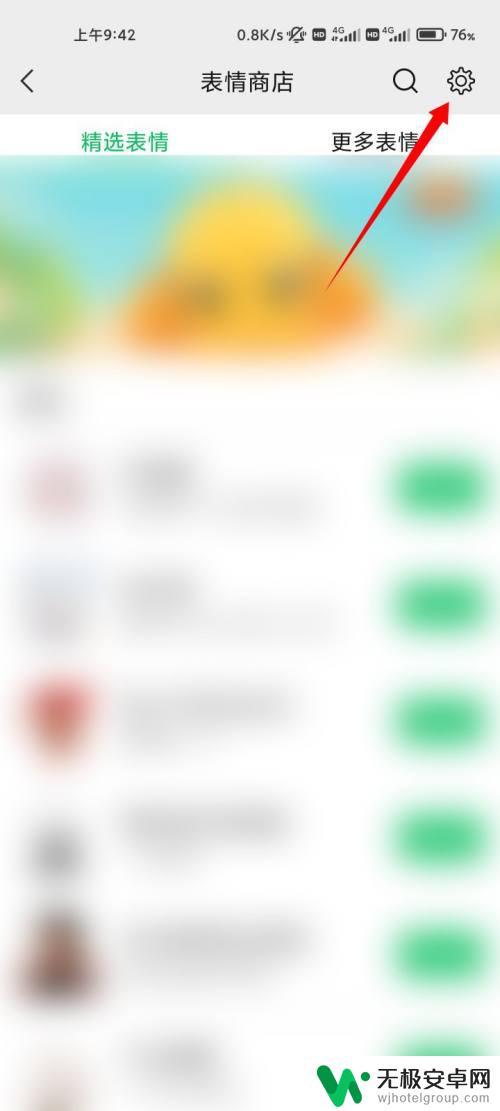
10.点击添加单个表情
点击添加单个表情的选项。
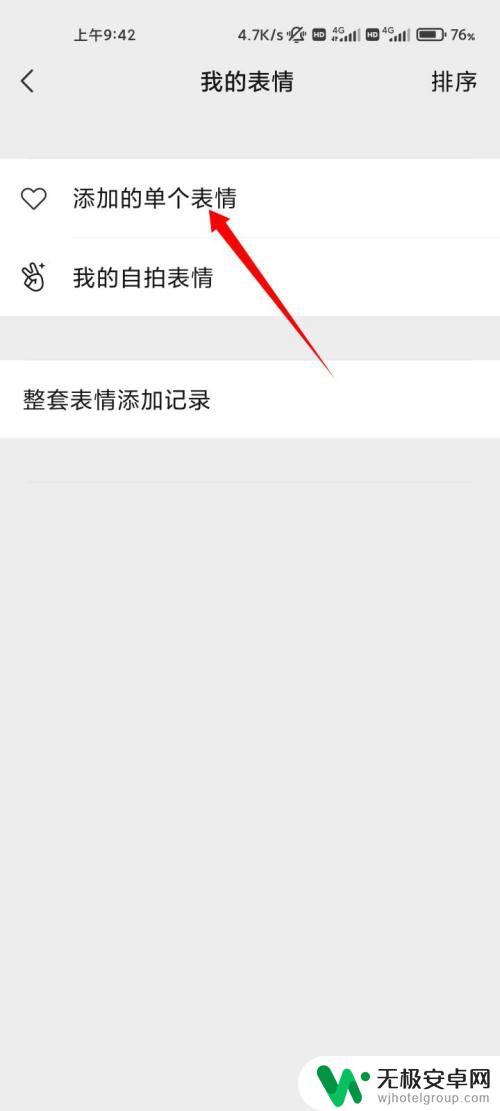
11.点击加号
在表情里表中点击加号。
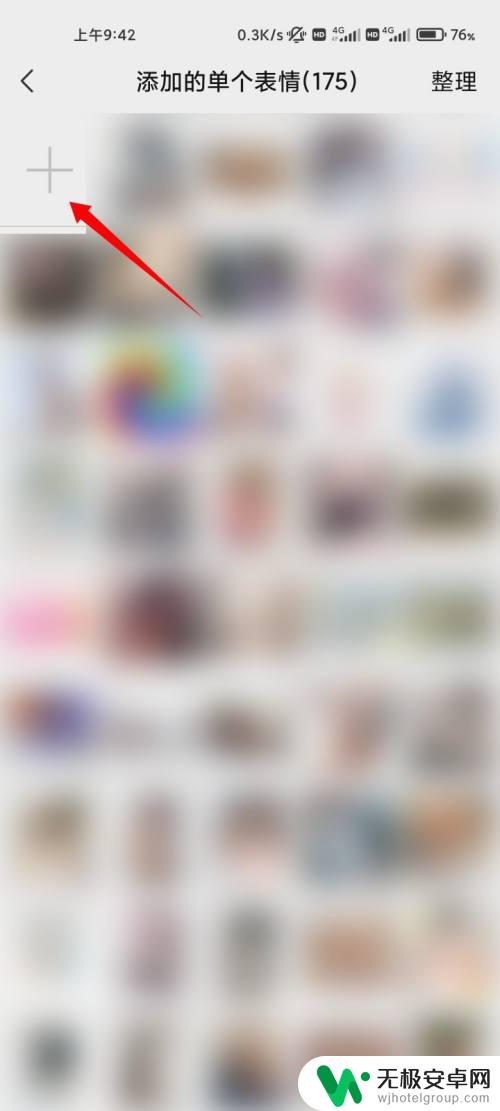
12.点击动图
点击上面制作好的gif。
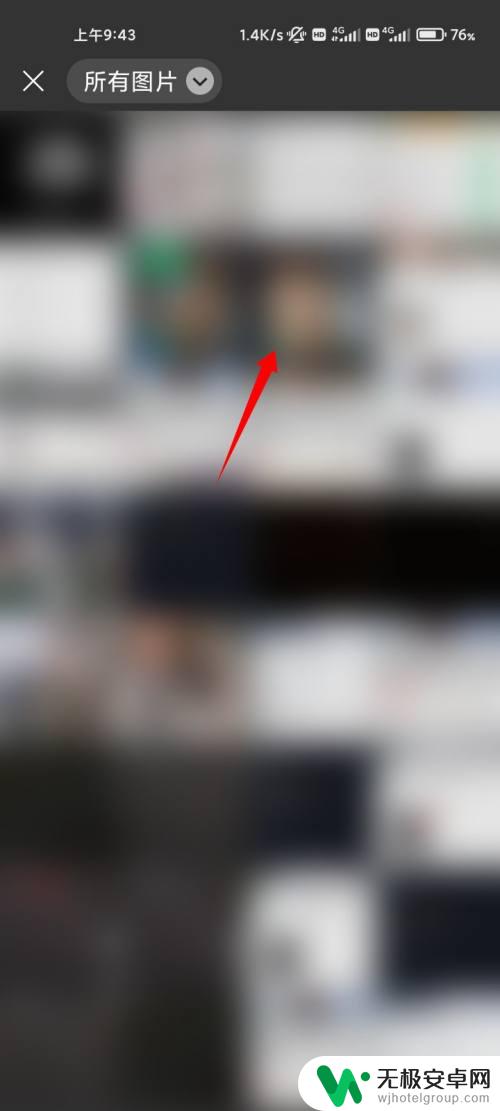
13.点击使用
点击使用的按钮即可添加到gif列表中。
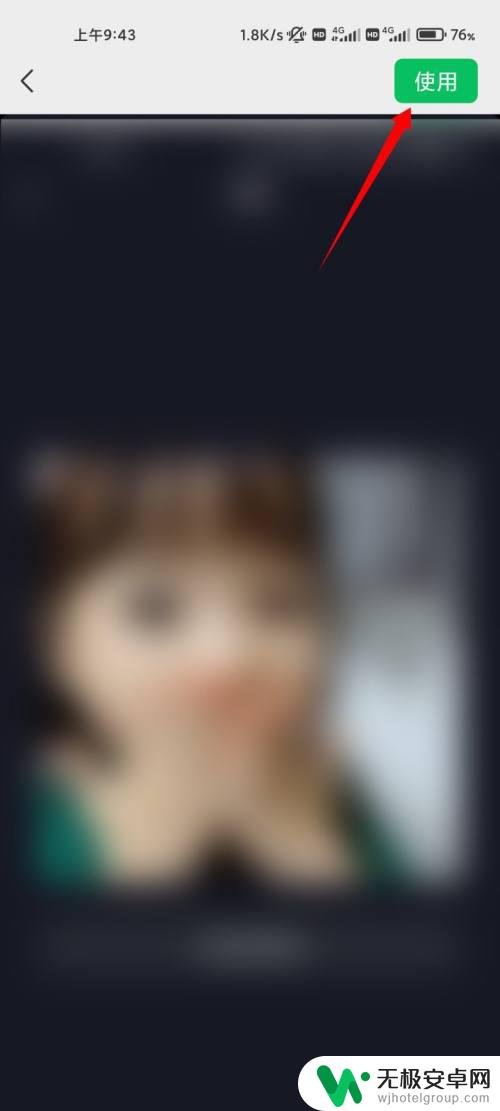
以上就是抖音gif表情怎么保存到微信的全部内容,碰到同样情况的朋友们赶紧参照小编的方法来处理吧,希望能够对大家有所帮助。











